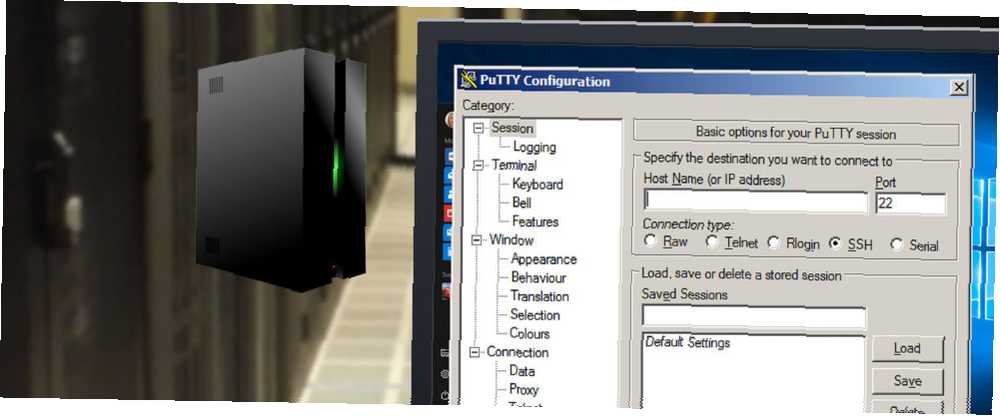
Harry James
0
2675
837
La administración del servidor sigue siendo una tarea necesaria y ocasionalmente engorrosa. Es especialmente difícil con servidores remotos o servidores sin cabeza. Afortunadamente, hay Secure Shell (SSH). Secure Shell es un protocolo de red que permite que los servicios de red se ejecuten en una red no segura.
SSH cuenta con una tonelada de funcionalidad. Hay una razón por la que es una opción para la administración remota del servidor. Aprenda a administrar de forma remota un servidor Linux a través de SSH, desde la conexión hasta la instalación de software y transferencias de archivos.
¿Qué es SSH??
SSH significa Secure Shell. Es un protocolo de red criptográfica. Con SSH, puede obtener acceso a la terminal y realizar varias funciones de línea de comandos. También hay medios para administrar un servidor Linux con acceso gráfico. Esto es realmente útil para las transferencias de archivos, especialmente cuando no desea o no puede recordar una ruta de archivo exacta.
Cuando use SSH para administrar un servidor Linux remoto, necesitará algunos elementos. Primero, deberá preparar su servidor para aceptar conexiones SSH. En los dispositivos desde los que se conectará, necesitará algún tipo de software SSH. Para iniciar sesión en un servidor con SSH, deberá conocer la dirección IP del servidor. Sin embargo, iniciar sesión a través de SSH con una dirección IP solo funciona si está en la misma red local que el servidor. Si está fuera de su red, puede configurar un puerto hacia adelante para acceder a un servidor con SSH desde cualquier lugar. Puede obtener más información sobre SSH en esta guía para principiantes para configurar SSH en Linux Guía para principiantes para configurar SSH en Linux y probar su configuración Guía para principiantes para configurar SSH en Linux y probar su configuración Posiblemente una de las utilidades de Linux más importantes para aprender es SSH ya que puedes controlar una máquina diferente como si estuvieras sentado directamente en ella. Te llevaremos a través de una instalación básica. .
Preparando su servidor para aceptar SSH
Antes de comenzar a administrar su servidor Linux a través de SSH, deberá preparar su servidor para permitir conexiones SSH. Tengo un servidor multimedia Plex dedicado sin cabeza. Al carecer de un monitor y periféricos, uso SSH para administrar mi servidor. Al instalar o actualizar software y transferir archivos, simplemente uso SSH en mi servidor. Mi configuración exacta es un ThinkServer TS140 con Ubuntu 16.04 LTS. Dependiendo de su distribución de hardware y Linux, la preparación para SSH puede variar ligeramente.
Para preparar su servidor Linux para que acepte las conexiones entrantes, deberá instalar una herramienta de inicio de sesión remota para el protocolo SSH. Uno de los más comunes es OpenSSH. En las distribuciones basadas en Debian, OpenSSH está disponible a través de los repositorios principales. Abrir una nueva terminal (Ctrl + Alt + T) e ingrese el siguiente comando:
sudo apt-get updateEsto realiza una actualización y garantiza que tenga los últimos repositorios. Antes de proceder a instalar OpenSSH, verifique también si hay actualizaciones. En una terminal, ejecute:
sudo apt-get upgrade 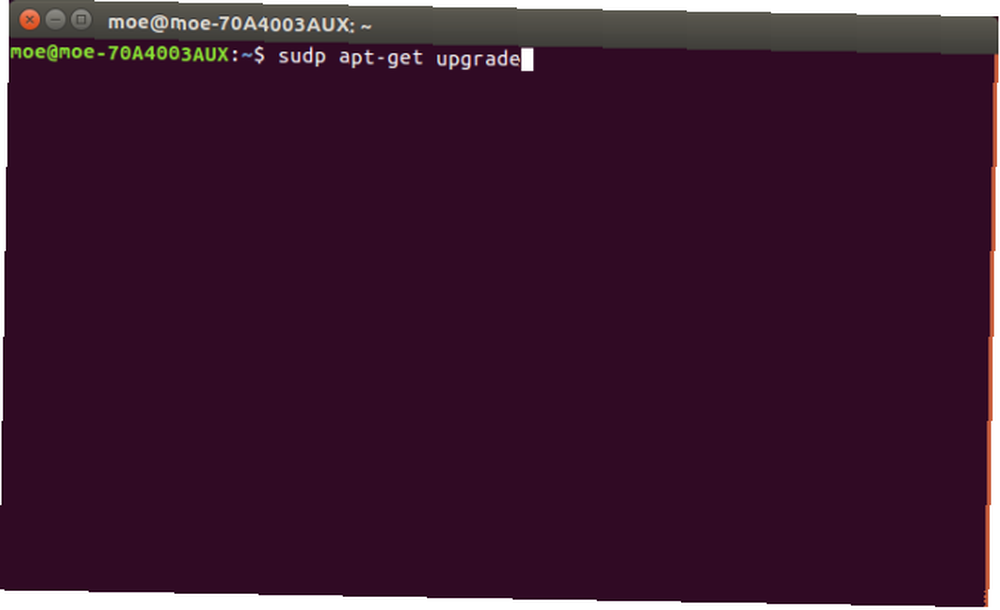
Una vez que haya actualizado y actualizado, abra una nueva línea de comando e ingrese:
sudo apt-get install openssh-server 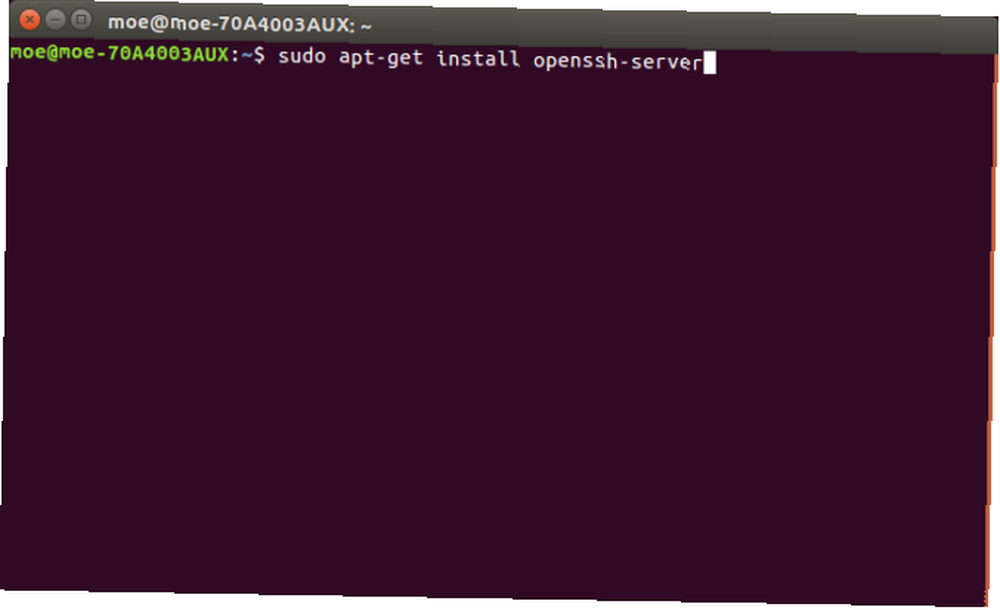
Configurar los ajustes de SSH de su servidor
Después de instalar Open SSH en el lado del servidor, puede editar la información de configuración básica. Abra una nueva terminal e ingrese la siguiente cadena para abrir el archivo de configuración SSH:
sudo nano / etc / ssh / sshd_config 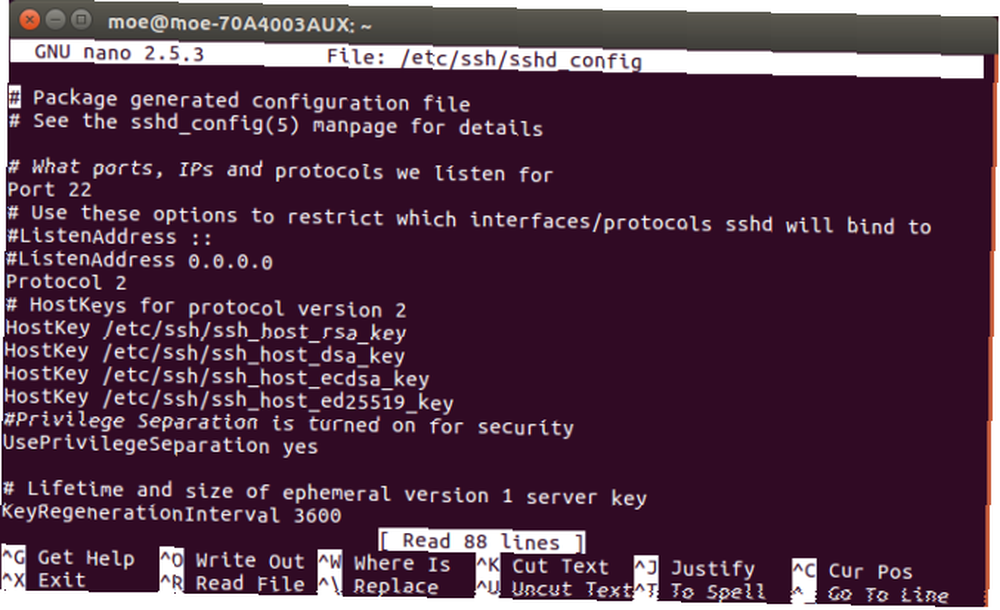
Aquí puede especificar varias configuraciones. Por defecto, su servidor SSH operará en el puerto 22. Entonces, por ejemplo, puede cambiar manualmente el puerto de 22 a un puerto de su elección. Además, puede aumentar la seguridad ingresando un número de inicio de sesión máximo. En Puerto, busque la línea MaxAuthTries. Puede ingresar cualquier número aquí. Entonces, para hacer un intento máximo de inicio de sesión de cuatro, ingrese:
MaxAuthTries 4Después de instalar OpenSSH, el servidor SSH debería estar ejecutándose. Pero para verificar, simplemente abra una terminal y ejecute:
sudo service ssh status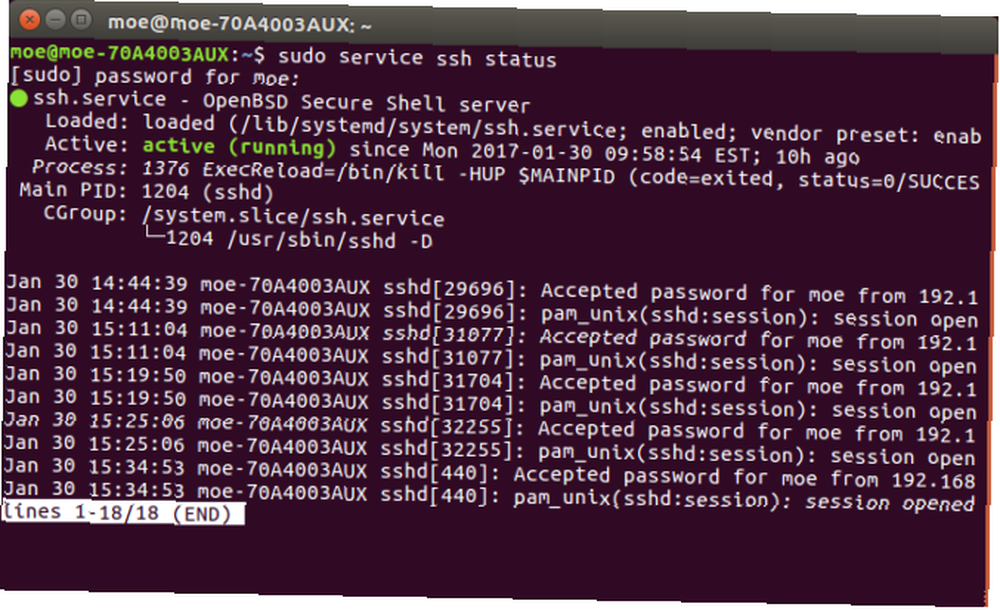
Esto debería devolver un mensaje de que SSH está habilitado. Para iniciar SSH, abra una línea de comando e ingrese:
sudo service ssh startY para evitar que SSH se ejecute, ejecute:
sudo service ssh stopAcceso remoto a un servidor Linux a través de SSH
Ahora que SSH está instalado y ejecutándose, puede conectarse de forma remota. Si inicia sesión en un servidor Linux de forma remota, necesitará la dirección IP del servidor. Esto debería ser 192.168.0.x. Armado con la dirección IP del servidor Linux, también necesitará un medio para iniciar sesión a través de SSH desde una máquina diferente. Existen varios métodos para iniciar sesión de forma remota con SSH.
Uso de SSH en sistemas operativos basados en Unix
Si está utilizando un sistema basado en Unix como Linux, macOS o FreeBSD, SSH está disponible en la línea de comandos. En una terminal, ejecute:
ssh [host remoto] ... donde [host remoto] es la dirección IP a la que está accediendo. Si su nombre de usuario difiere en el sistema remoto, puede especificar el nombre de usuario exacto ingresando:
ssh [nombre de usuario remoto] @ [host remoto]Después de ingresar esto, se le preguntará si desea continuar conectándose. Luego se le pedirá que ingrese su nombre de usuario y luego se le pedirá su contraseña.
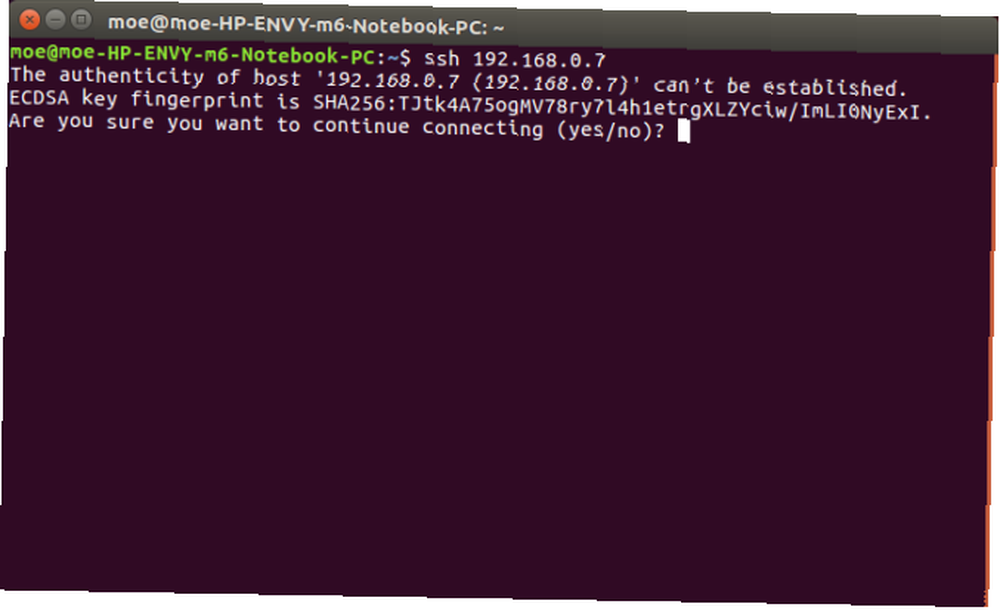
Alternativamente, si desea omitir la línea de comando por completo, puede iniciar sesión en su servidor Linux a través de la red. En una máquina Linux, navegue hasta Conectar al servidor e ingrese su ssh: // [dirección IP]. Se le pedirá que proporcione su nombre de usuario y contraseña.
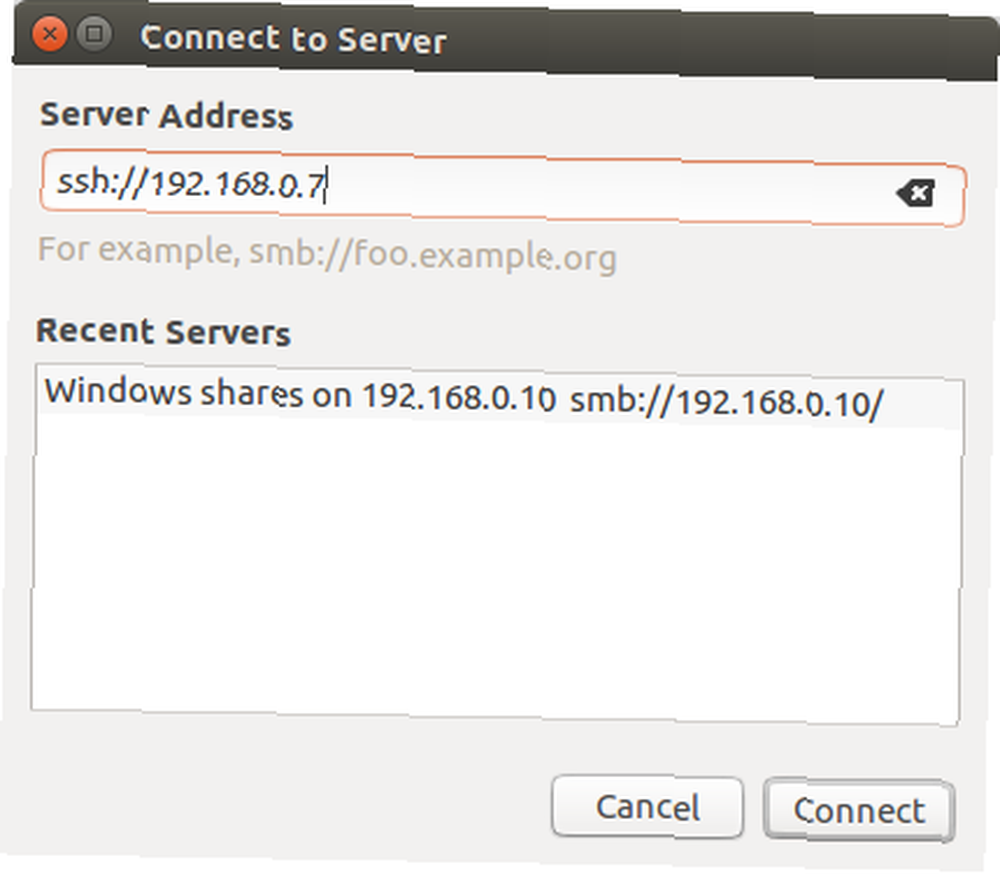
La principal ventaja de este método es que tendrá una navegación gráfica completa de la carpeta. Esto se llama Protocolo de transferencia de archivos SSH o SFTP. Esto hace que las transferencias de archivos sean mucho más fáciles. Como mi servidor Linux es un servidor Plex dedicado, a menos que esté realizando actualizaciones, generalmente uso SFTP.
SSH con PuTTY
Si está utilizando una PC o Mac, necesitará un cliente SSH. PuTTY es probablemente el cliente SSH más conocido. Instale PuTTY en su PC, macOS o máquina Linux. Con PuTTY abierto, mira debajo Sesión y en la casilla etiquetada Nombre de host, Ingrese su dirección IP. Asegúrese de especificar el puerto correcto. Si usa el valor predeterminado, déjelo como 22.
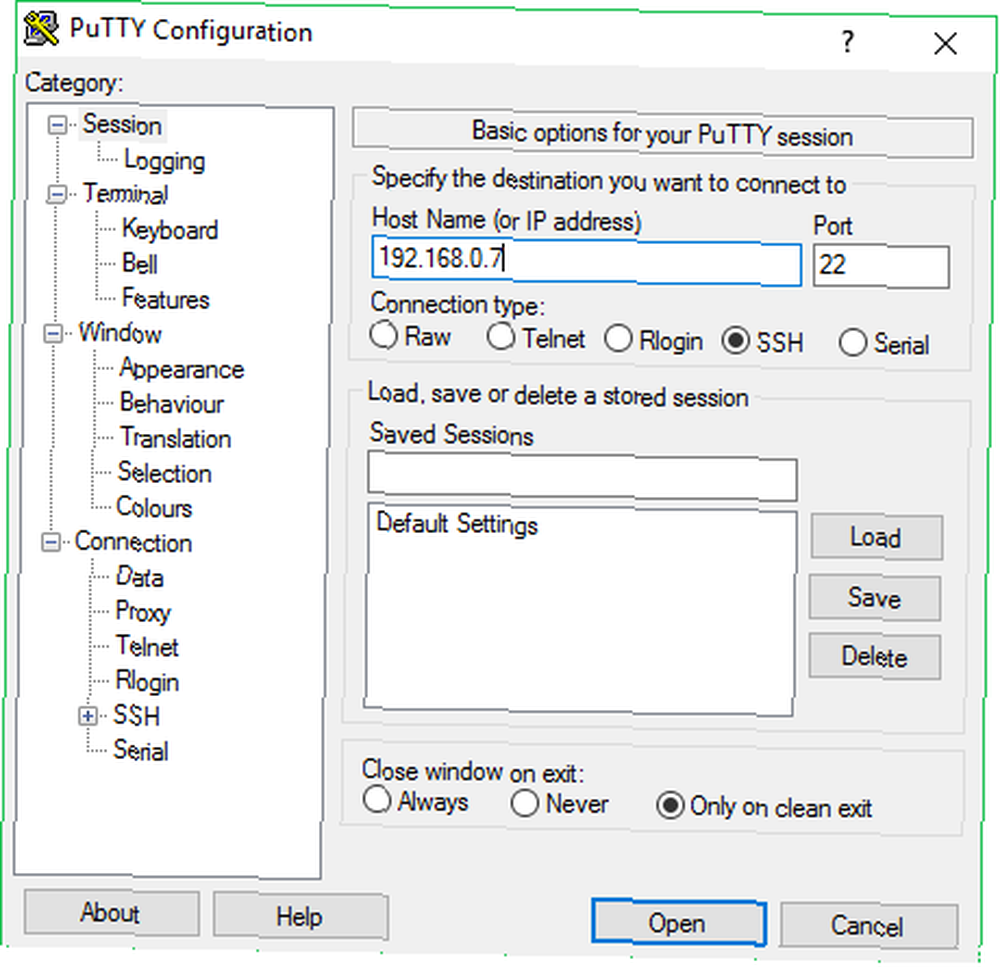
Ahora debería ver un terminal con un mensaje de inicio de sesión. Ingrese su nombre de usuario del servidor Linux aquí.
Una vez que haya ingresado su nombre de usuario, se le pedirá una contraseña si tiene su servidor Linux protegido con contraseña. Ingrese eso y debería ver un mensaje de bienvenida con información sobre su sistema y una línea de comando como la que vería en su servidor Linux.
Clientes alternativos de SSH
Aunque PuTTY sigue siendo el cliente SSH más popular, existen muchas alternativas. Mi primera elección es Bitvise (solo Windows). ¿La razón? Incluye no solo la interfaz de línea de comandos para administrar de forma remota un servidor Linux a través de SSH, sino también las capacidades de SFTP. Por lo tanto, es perfecto tanto para transferencias de archivos como para administración general. Cuando necesito simplemente actualizar o realizar un reinicio, uso Bitvise SSH Client para acceder a la línea de comandos. Pero para las transferencias de archivos, uso la interfaz gráfica.
Al igual que con PuTTY o iniciando SSH a través de la línea de comando en Linux, deberá ingresar su dirección IP, nombre de usuario y contraseña.
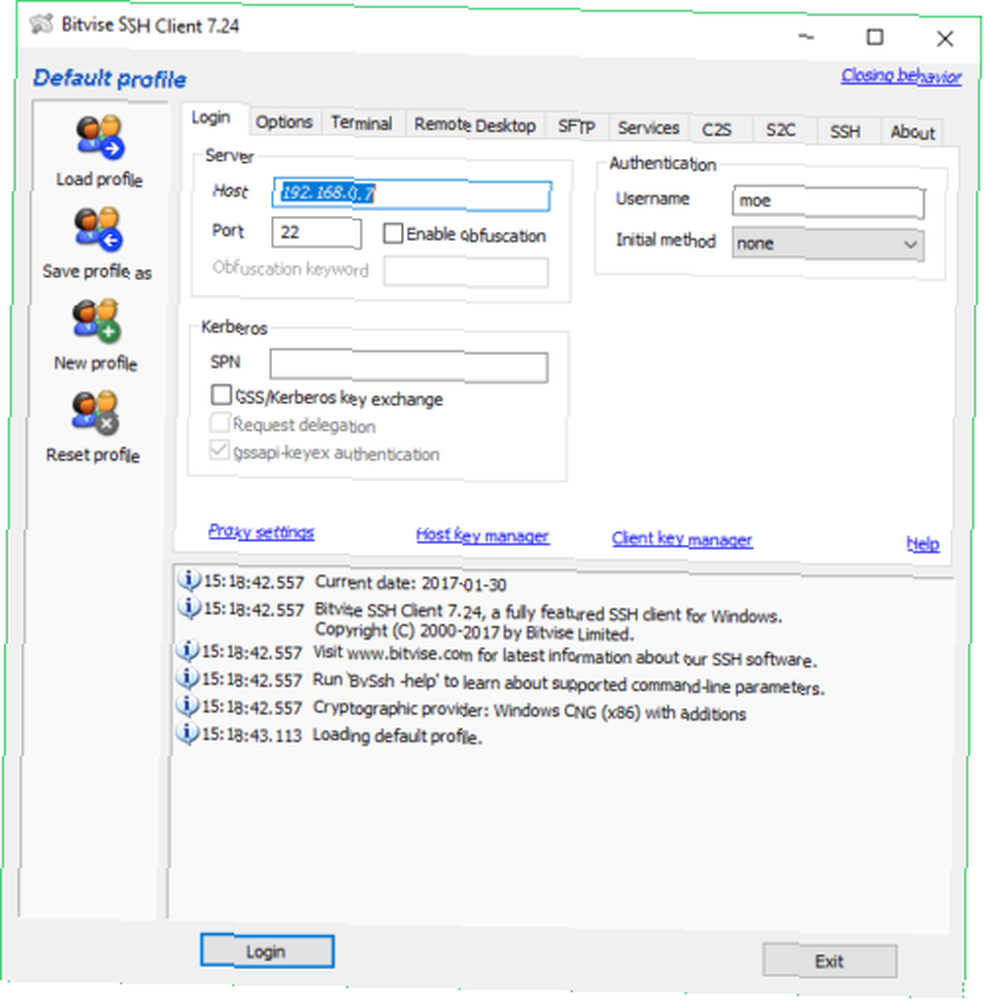
Recibirá un mensaje que le preguntará si desea aceptar la sesión. Puede aceptar solo esa sesión o guardar para uso futuro. Después de eso, se le pedirá que ingrese la contraseña de su servidor Linux que está administrando de forma remota.
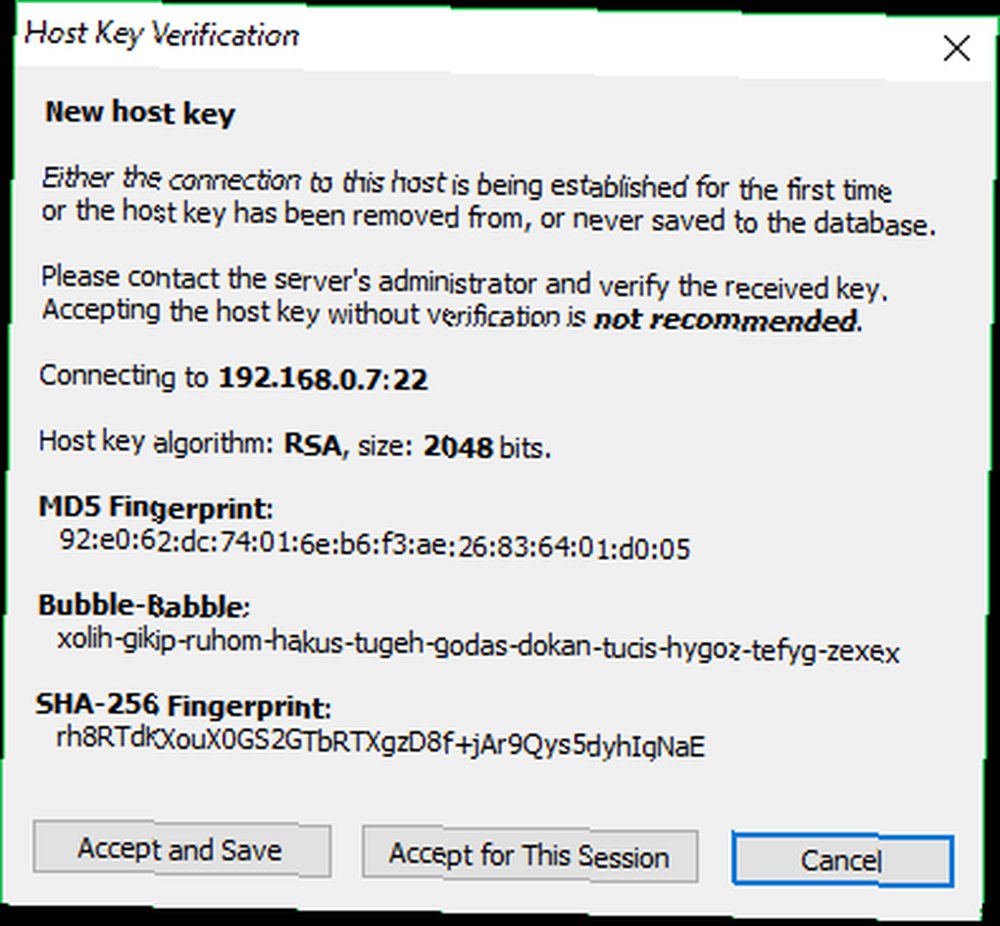
Conéctelo y Bitvise abrirá una línea de comando y una ventana gráfica SSH.
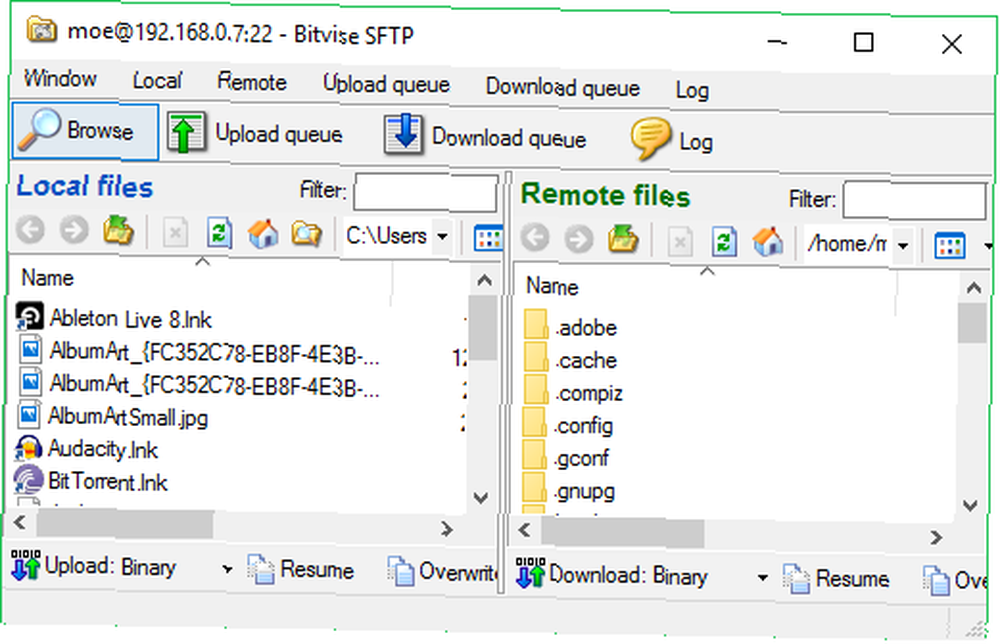
La ventana SFTP hace que la gestión de transferencias de archivos sea realmente simple, además está la línea de comandos SSH tradicional para muchas funciones.
Cómo puede administrar un servidor Linux remoto con SSH
¡Ok genial! SSH está configurado tanto en el servidor como en el dispositivo que usará para administrar su servidor. Entonces, ¿qué puedes hacer realmente? Todo lo que sea posible con la línea de comando de Linux. Algunas tareas comunes que puede realizar son las instalaciones de software, actualizaciones, reinicios, copiar archivos e incluso ejecutar aplicaciones GUI. Por ejemplo, puede copiar archivos con los siguientes comandos:
scp [host remoto]: [archivo local] [directorio de destino]scp [archivo local] [host remoto]: [directorio de destino] Instalar software simplemente significa conectar el comando adecuado. Cuando instalé Plex en mi TS140 sin cabeza a través de SSH, por ejemplo, simplemente ingresé:
sudo apt-get install plexmedia server -yDel mismo modo, para decir crear un servidor de WordPress, solo debe seguir los detalles de instalación pero a través de una línea de comando SSH.
Lo que probablemente haga depende del servidor y para qué se utiliza. Mientras ejecuto un servidor Plex dedicado sin cabeza, la mayor parte de lo que uso para SSH y SFTP son las transferencias de archivos con actualizaciones de software ocasionales. También he usado SSH para acceder a archivos de registro y ejecutar puntos de referencia para probar el rendimiento de la CPU. Si está ejecutando un servidor web, puede hacer una copia de seguridad de su sitio web utilizando la línea de comando SSH Cómo hacer una copia de seguridad de su sitio web a través de la línea de comando SSH Cómo hacer una copia de seguridad de su sitio web a través de la línea de comando SSH Hacer una copia de seguridad de su sitio web o blog puede ser costoso y tarea ardua, que requiere una variedad de complementos o planes adicionales de su proveedor de alojamiento, pero no es necesario que sea realmente. Si tienes SSH ... Echa un vistazo a esta guía rápida de la línea de comandos de Linux Una guía rápida para comenzar con la línea de comandos de Linux Una guía rápida para comenzar con la línea de comandos de Linux Puedes hacer muchas cosas increíbles con comandos en Linux y realmente no es difícil de aprender . , así como estos tres sitios para ayudarlo a convertirse en un maestro de línea de comandos de Linux Los mejores sitios web y libros para transformarlo en un héroe de línea de comandos de Linux Los mejores sitios web y libros para transformarlo en un héroe de línea de comandos de Linux La línea de comando de Linux es extremadamente herramienta poderosa, pero también puede ser intimidante. Use estos sitios web y libros para manejarlo. .
SSH: encontrar el control remoto
Si está ejecutando un servidor Linux, SSH es un medio excelente para administrarlo de forma remota. Conserva el control total de la línea de comandos e incluso puede ejecutar aplicaciones GUI y realizar transferencias de archivos. Hay posibilidades casi ilimitadas de lo que puede lograr al administrar un servidor Linux remoto a través de SSH. Puede configurar un servidor de archivos, un servidor de medios, un servidor de juegos Linux Todo lo que necesita para construir un servidor de juegos en Linux Todo lo que necesita para construir un servidor de juegos en Linux Desde su inicio, los juegos casi siempre han sido más divertidos con múltiples jugadores, un práctica que se ha movido en línea. Para organizar un torneo en línea, deberás configurar tu propio servidor de juego, usando Linux. , y más. Incluso puede administrar un Raspberry Pi sin cabeza Configuración de su Raspberry Pi para uso sin cabeza con SSH Configuración de su Raspberry Pi para uso sin cabeza con SSH El Raspberry Pi puede aceptar comandos SSH cuando está conectado a una red local (ya sea por Ethernet o Wi-Fi) , lo que le permite configurarlo fácilmente. Los beneficios de SSH van más allá de alterar el cribado diario ... servidor que usa SSH. Además, muchos programas de cliente SSH son multiplataforma.
?











